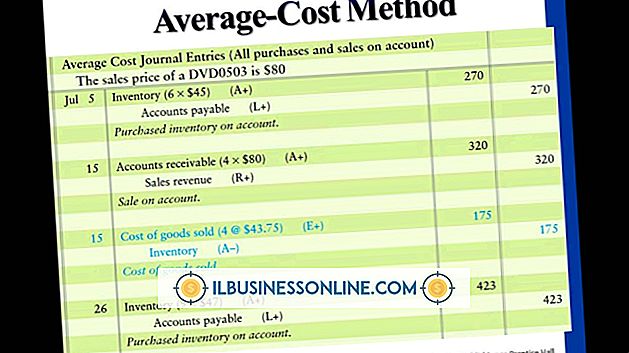วิธีปิดการใช้งาน Keyboard Number Pad บนแล็ปท็อป ThinkPad

สำหรับธุรกิจขนาดเล็กจำนวนมากคอมพิวเตอร์แล็ปท็อปเป็นเส้นชีวิตของ บริษัท ช่วยให้คุณสามารถตรวจสอบสินค้าคงคลังเตรียมเอกสารและรายงานและเชื่อมต่อกับอินเทอร์เน็ตเพื่อตรวจสอบสถานะทางสังคมและคู่แข่งของคุณ ด้วยการขี่แล็ปท็อปของคุณเป็นอย่างมากมันอาจทำให้คุณหงุดหงิดมากเมื่อมันไม่ได้ทำงานที่ประสิทธิภาพสูงสุด แล็ปท็อป Lenovo ThinkPad หลายรุ่นมีพื้นที่ไม่เพียงพอสำหรับแป้นตัวเลขเฉพาะดังนั้นจึงเพิ่มชุดของปุ่มขึ้น 12 ปุ่มที่ด้านขวาของแป้นพิมพ์ เมื่อเปิดใช้งานฟังก์ชั่น Num Lock ปุ่มเหล่านี้จะทำหน้าที่เป็นแป้นตัวเลข ในการทำให้ปุ่มทำงานเป็นส่วนหนึ่งของแป้นพิมพ์ปกติอีกครั้งคุณจะต้องปิดฟังก์ชัน Num Lock
1
พลิกแล็ปท็อป ThinkPad ของคุณเปิดแล้วเปิดเครื่อง
2
ค้นหาปุ่ม "Num Lock" หรือ "NmLk" ใกล้กับด้านบนของคีย์บอร์ดทางด้านขวา ข้อความบนปุ่มนั้นจะถูกพิมพ์เป็นสีน้ำเงินและโดยปกติปุ่มนี้จะเป็นสองเท่าของคีย์ ScrLk หรือ F10 ขึ้นอยู่กับรุ่นของคีย์บอร์ดของคุณ
3
กดปุ่ม "Fn" สีน้ำเงินค้างไว้ใกล้กับมุมล่างซ้ายของปุ่มกด ในขณะที่กดปุ่มนี้ค้างไว้ให้กดปุ่ม "Num Lock" ไฟ LED ที่ติดกับสัญลักษณ์ล็อคบนแล็ปท็อปจะปิดลง เมื่อคุณพิมพ์ทางด้านขวาของแป้นพิมพ์ของคุณคุณจะได้รับตัวอักษรแทนตัวเลข
ปลาย
- ทำซ้ำกระบวนการข้างต้นเพื่อดำเนินการต่อโดยใช้แป้นตัวเลข